Puoi modificare i file PDF utilizzando gli strumenti PDF. Ma forse preferisci modificarli come file ODT, utilizzando strumenti come Microsoft Word o OpenOffice. Quindi, puoi convertire PDF in ODT? Sarai lieto di sapere che in effetti è possibile convertire i file PDF in ODT. Ci sono diversi strumenti che puoi utilizzare per questa conversione. Trova ulteriori informazioni su di loro di seguito.

In questo articolo
Come convertire un PDF in ODT su PC Windows e Mac
I due convertitori di file sopra hanno qualcosa in comune. Più persone utilizzano contemporaneamente il sito web, più lenta diventa la conversione. Quindi, potresti preferire utilizzare un software desktop per convertire i tuoi file. Ecco le tue migliori opzioni.
Wondershare PDFelement
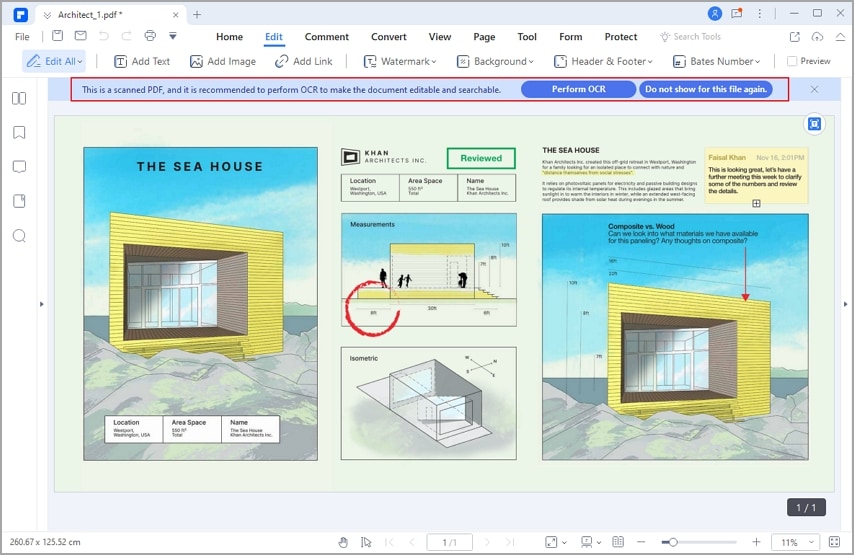
PDFelement è un alleato sempre affidabile per risolvere qualsiasi problema legato ai file PDF. Offre una vasta gamma di strumenti potenti, che consentono agli utenti di creare, gestire e manipolare documenti in modo efficiente per aumentare la produttività. Wondershare PDFelement ha una funzione di conversione PDF. Purtroppo, non supporta l'ODT come tipo di file di output. Questo non dovrebbe importare molto, però. Puoi aprire il file convertito utilizzando i tuoi strumenti per l'ufficio e cambiare il formato in ODT.
Ecco un tutorial passo dopo passo su come convertire un PDF in ODT utilizzando PDFelement:
Passo 1 Avvia PDFelement e clicca su Converti.
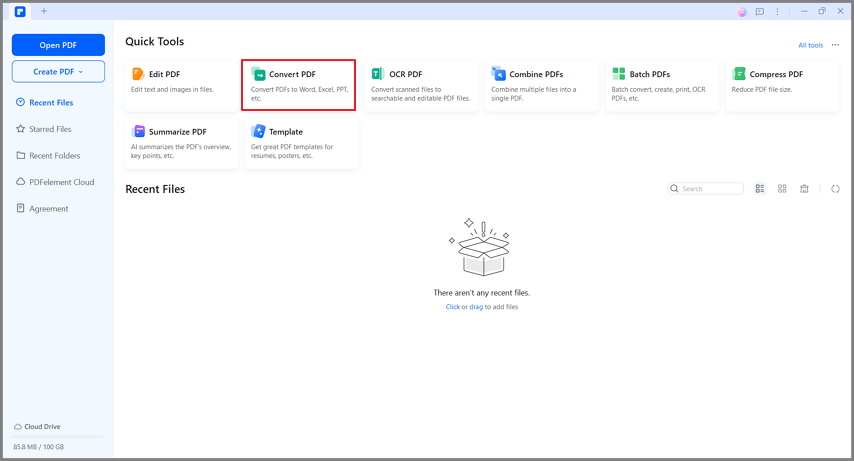
Passo 2 Seleziona il PDF che desideri convertire in ODT.
Passo 3 Seleziona la parola (*.docx) come formato del file di output.
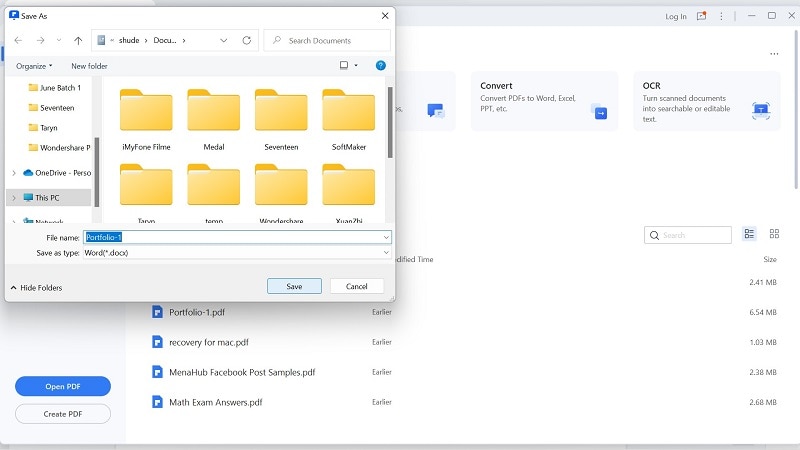
Passo 4 Seleziona una cartella di destinazione per il file di output. Fai clic su OK.
PDFelement convertirà il tuo file in formato DOCX. Trova il file nella cartella di destinazione che hai impostato. Aprilo con Microsoft Word. Seleziona Salva con nome e salva il file come ODT.
In alternativa, puoi convertire i file in batch.
Passo 1 Avvia PDFelement e seleziona Elaborazione batch > Converti.

Passo 2 Trascina e rilascia i file nel campo indicato o clicca su Aggiungi file per importare i file PDF.
Passo 3 Seleziona i file e clicca su Applica.
Passo 4 PDFelement convertirà i tuoi file in formato DOCX. Trova i file nella cartella di destinazione che hai impostato. Aprirli uno per uno con Microsoft Word.
Passo 5 Seleziona "Salva con nome" e salva ciascun file come ODT.
Altre caratteristiche
Vale la pena scaricare PDFelement anche se non può convertire direttamente i PDF in ODT? Sì, lo è. PDFelement ti offre accesso a un robusto set di strumenti che rendono il lavoro in ufficio e a scuola molto più semplice. Per prima cosa, PDFelement non è solo un convertitore PDF. È anche un visualizzatore, editor, unificatore e compressore di file PDF. Puoi utilizzare PDFelement per annotare, eseguire l'OCR, compilare moduli, unire e ridurre le dimensioni dei file PDF.
Vantaggi
PDFelement ti consente di convertire rapidamente i PDF.
Lo strumento di conversione è facile da usare.
Supporta la conversione in batch.
Svantaggi
Non supporta l'ODT come tipo di file di output.
Il periodo di prova gratuito converte solo le prime tre pagine del documento.
Doxillion Document Converter

Doxillion Document Converter è un convertitore di file per Windows e Mac OS X. Supporta molti tipi di file in input e output. La conversione è rapida e senza problemi.
L'unico problema di Doxillion Document Converter è la sua interfaccia. Sembra che il programma sia stato sviluppato anni fa e non sia stato più modificato. Quindi, Doxillion è un po' difficile da usare.
Per convertire i PDF utilizzando questo software, seguire questi passaggi.
Passo 1 Avvia Doxillion. Fai clic sul pulsante verde + o Aggiungi file.
Passo 2 Seleziona i file PDF che desideri convertire in ODT.
Passo 3 Imposta una cartella di destinazione per i file convertiti.
Passo 4 Seleziona .ODT come formato di output. Fai clic su Converti.
Altre caratteristiche
Doxillion Document Converter non è solo un convertitore di documenti. È anche un unione e compressore di file PDF. Inoltre, Doxillion Document Converter offre una funzione OCR e uno strumento di estrazione immagini. Questo non finisce qui. Consente anche di masterizzare file su CD/DVD. Puoi scaricare componenti aggiuntivi come Video Pad Video Editor, WavePad Sound Editor e Pixillion Image Converter.
Vantaggi
Lo strumento di conversione offre una conversione veloce.
Supporta ODT come tipo di file di output.
Svantaggi
L'interfaccia non è abbastanza intuitiva, rendendola un po' difficile da usare, soprattutto per i principianti.
La versione gratuita è solo per uso non commerciale, mentre la versione premium è costosa.
Come convertire i file PDF in file ODT online
Puoi convertire i file PDF in documenti ODT senza installare software sul tuo computer. Gli strumenti di conversione online ti supportano. Questi sono i due migliori che consigliamo. La cosa migliore di questi due è che ti permettono di convertire file gratuitamente.
Online-Convert

Online-convert è un sito web che permette ai visitatori di convertire file da un formato all'altro. Convertire PDF in ODT non fa eccezione.
Ciò che ci piace di più di questo convertitore è che include la funzionalità OCR. Quindi, puoi convertire i PDF scannerizzati in ODT e rendere il testo modificabile. Inoltre, è possibile regolare la qualità o le dimensioni del file, simile alla compressione dei file.
Ecco una guida su come utilizzare lo strumento di conversione PDF-to-ODT di Online-Convert:
Passo 1 Visita il sito web di Online-Convert e vai al convertitore da PDF a ODT.
Passo 2 Carica i file tramite l'azione di trascinamento e rilascio, cliccando su Scegli file, importandoli da Dropbox o Google Drive, o utilizzando un URL.
Passo 3 Aspetta che la barra di avanzamento sia piena, poi clicca su Avvia.
Passo 4 Online-Converter convertirà il PDF in ODT e scaricherà automaticamente il PDF di output sul tuo computer.
Vantaggi
Facile da usare.
Ti consente di eseguire l'OCR dei PDF scannerizzati durante la conversione in ODT.
Invia automaticamente il file convertito al tuo computer dopo la conversione.
Svantaggi
Il riconoscimento dei caratteri non produce sempre risultati accurati.
Un po' lento quando molte persone stanno usando il sito web.
Convertio

Convertio è un sito web che viene comunemente in mente quando si parla di conversione di file. Supporta diversi formati di file di input e output.
Cosa ha reso Convertio così famoso? È il supporto dello strumento per dimensioni di file illimitate. Purtroppo, quella funzionalità è bloccata dietro un muro a pagamento. Nella versione gratuita, puoi convertire solo file di dimensioni fino a 100 MB.
Convertire i PDF in ODT utilizzando Convertio è semplice come questo:
Passo 1 Vai sul sito web di Convertio e naviga fino allo strumento Convertitore da PDF a ODT.
Passo 2 Clicca su Scegli file, Dropbox o Google Drive per caricare il PDF che desideri convertire. Fai clic su Converti.
Passo 3 Attendere il completamento della conversione. Fai clic su Scarica.
Vantaggi
Semplice e facile da usare.
L'integrazione con Dropbox e Google Drive rende più semplice l'importazione dei file.
Svantaggi
C'è un limite di dimensioni del file per gli utenti gratuiti.
Lento quando c'è molto traffico sul sito web.
Ci vuole tempo per convertire file di grandi dimensioni.
Le persone chiedono anche
Ecco le risposte a alcune domande che probabilmente ti stanno passando per la mente in questo momento.
Cos'è un file ODT?
Un file di testo Open Document Text (ODT) è un file di testo basato sul formato Open Document Format o ODF dell'OASIS. Sono spesso il formato di file predefinito per le applicazioni open-source di elaborazione testi.
Potresti ricordare che il tipo di file predefinito in Microsoft Word è DOCX. ODT è l'equivalente in programmi per ufficio gratuiti come OpenOffice e LibreOffice.
Ma per favore nota che ODT non è un clone completo del tipo di file DOCX. Ci sono alcune differenze di formattazione. Inoltre, alcune funzionalità di Word non sono disponibili nei file ODT.
Come convertire un PDF in ODT in LibreOffice
LibreOffice Writer non può convertire file PDF in ODT o DOC/DOCX. Può solo convertire i file PDF in disegni (odg). Il miglior modo per aggirare il problema è utilizzare Microsoft Word per convertire il PDF in DOCX, quindi esportare il file DOCX in formato ODT. Se non hai MS Word, puoi utilizzare un convertitore online da PDF a ODT presentato sopra.
Sì, i file ODT sono compatibili con Word.
Sì, sono compatibili. Puoi utilizzare Microsoft Word per aprire questi file. Tuttavia, potresti notare alcune differenze di formattazione. Inoltre, alcune funzionalità di Word non saranno disponibili durante la modifica di un file ODT utilizzando MS Word.
Come convertire rapidamente un file Word in ODT?
Convertire un file DOCX in ODT è davvero facile. Segui questi passaggi:
- Apri il documento con Microsoft Word.
- Fai clic su File > Salva con nome.
- Seleziona .ODT come formato del file.
- Salva il file.
Sì, LibreOffice può aprire e modificare file PDF.
Sì, è possibile modificare i PDF utilizzando LibreOffice - più specificamente, LibreOffice Draw. Per aprire un PDF su LibreOffice Draw, fai così:
- Avvia LibreOffice Draw.
- Fai clic su File > Apri.
- Seleziona il PDF che desideri visualizzare o modificare.
- LibreOffice Draw caricherà il file, e basta!
Conclusione
Dobbiamo utilizzare formati di file diversi per circostanze diverse. Fortunatamente, esistono convertitori di file come quelli elencati sopra. Ti permettono di cambiare rapidamente il formato di un file. Per esempio, ti permettono di convertire i PDF in ODT. È altamente consigliato utilizzare un software desktop, in quanto offre una conversione più veloce e sicura rispetto agli strumenti online.
PDFelement è una ottima scelta per il tuo convertitore PDF desktop. Le sue robuste funzionalità rendono la modifica, la conversione, la fusione e la compressione dei file PDF un gioco da ragazzi.
 100% sicuro | Senza pubblicità |
100% sicuro | Senza pubblicità |

